u盘有一个文件夹一直删不掉不能去只读怎么办win7
在使用U盘存储文件时,我们经常会遇到U盘文件夹无法删除,或者只读的问题。这些问题往往会给我们带来很大的困扰,影响我们的正常使用。下面将介绍在Win7系统下,如何解决U盘文件夹只读问题。
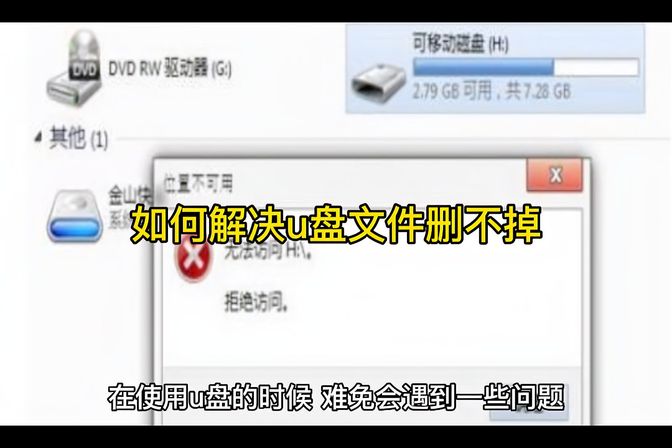
第一步:解禁只读属性
在删除U盘中的文件或文件夹之前,我们必须先解除它们属性上的只读限制,从而允许我们修改或删除这些文件或文件夹。下面将分步介绍如何解禁只读属性:
1. 打开U盘所在的文件夹,在鼠标右键菜单中选择“属性”选项。
2. 然后在属性界面中,去掉“只读”选项的勾选。
3. 最后点击“确定”按钮即可保存更改,解决只读问题。
第二步:修改操作权限
如果U盘文件夹仍然不能被删除,那么我们需要更改一下文件或文件夹的操作权限。具体步骤如下:
1. 打开U盘所在的文件夹,在鼠标右键菜单中选择“属性”选项。
2. 选择“安全”选项卡,点击“编辑”按钮,这将会打开一个新的对话框。
3. 如果您想删除一个文件夹,找到“所有者”选项卡,点击“更改”按钮,选择你的账户作为新的所有者。
4. 然后再到“权限”标签下,将你的账户添加到“允许完全控制”选项中。
5. 最后点击确定,关闭对话框,再次尝试删除它们。
第三步:利用磁盘管理命令删除文件夹
如果以上两种方法都无法解决U盘文件夹只读问题,那么我们可以尝试使用Windows系统提供的磁盘管理命令来删除文件夹。具体步骤如下:
1. 按下Win + X热键,选择“命令提示符(管理员)”。
2. 在弹出的命令提示符窗口中输入“Diskpart”,点击回车键打开磁盘管理命令。
3. 输入“list disk”命令,显示所有可用磁盘。
4. 输入“select disk”命令并选择U盘对应的磁盘编号。
5. 输入“list volume”命令显示所有磁盘卷。
6. 输入“select volume”命令并选择U盘对应的卷编号。
7. 输入“attributes disk clear readonly” 命令清除U盘只读属性。
8. 输入“format fs=fat32 quick” 命令快速格式化U盘。
9. 等待格式化完成后,输入exit命令退出命令提示符。
总结
在使用U盘存储文件和数据时,我们常常会遇到文件夹只读的问题。这些问题可能会影响我们对U盘的正常使用,因此我们需要及时采取措施解决问题。
在Win7系统下,我们可以采取解禁只读属性,修改操作权限,利用磁盘管理命令等方法来解决U盘文件夹只读问题。只要您按照上述步骤进行操作,就能轻松地解决U盘文件夹只读的问题了。

发表评论:
◎欢迎参与讨论,请在这里发表您的看法、交流您的观点。